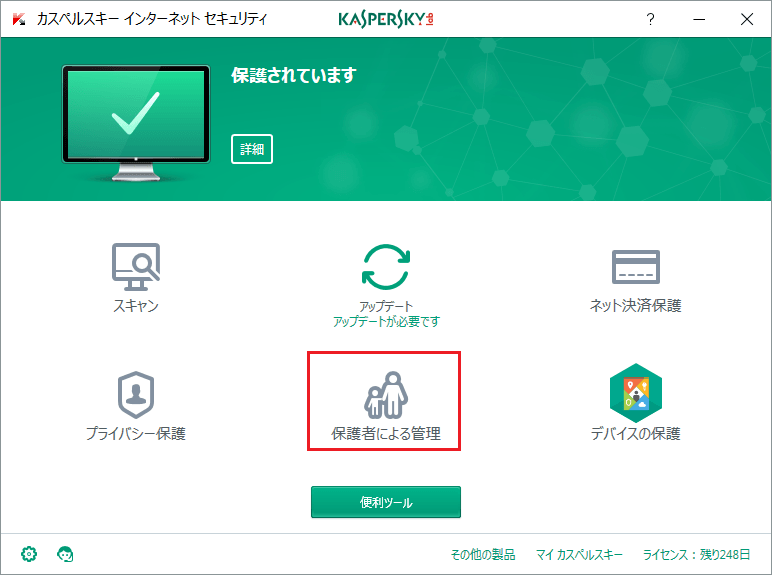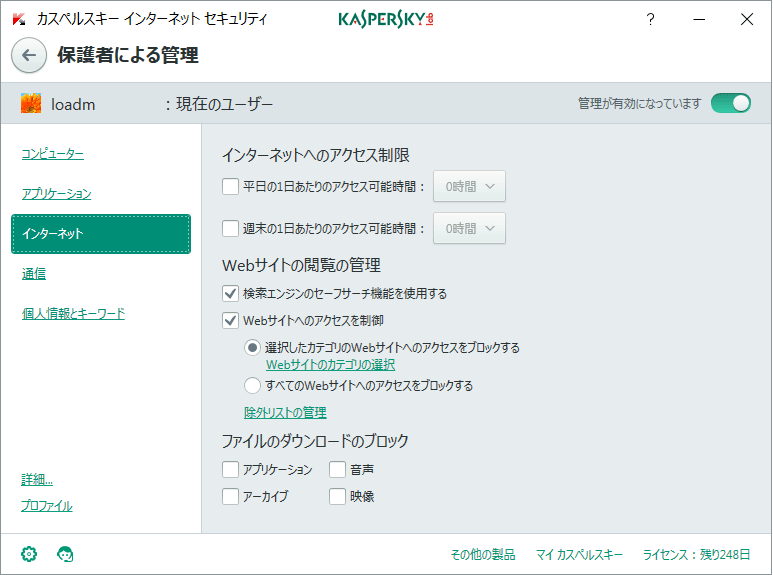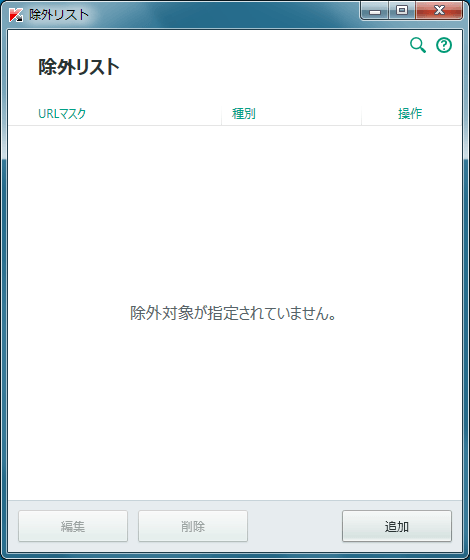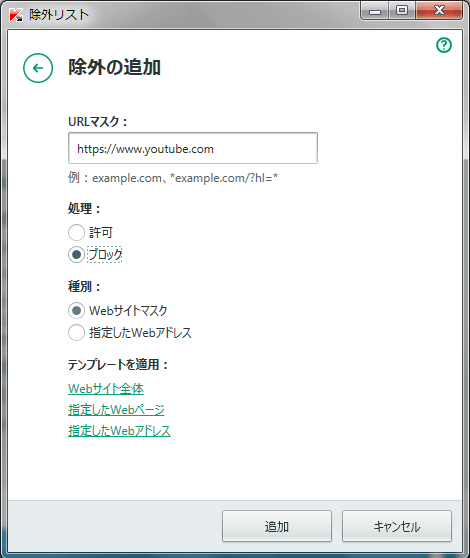子どもたちに利用してほしいと思える純真で教育的で年相応のWebサイト1つに対して、子どもたちに絶対見つけないでほしいと思うWebサイトは100個くらいあるのではないでしょうか。「アダルト」「暴力」など特定カテゴリのWebサイトを見せないようにするには、ペアレンタルコントロール機能が役に立ちます。しかし、ある特定のサイトをブロックしたいこともあるでしょう。表示される「関連動画」や「あなたにおすすめ」などの中には、とんでもないコンテンツがあったりするものです。自分が子どもと一緒に見ているときなら避けられますが、夕飯の支度をするためにコンピューターに子守りをしてもらう場合などは、いっそのこと特定のWebサイトを見られなくしてしまえば安心です。
ここでは、2018年バージョンのカスペルスキー インターネット セキュリティの保護者による管理機能(ペアレンタルコントロール機能)を使って、特定のWebサイトへのアクセスをブロックする方法を説明します。
アプリケーションのメインウィンドウで、[保護者による管理]を選択します。
お子さんのアカウントを選択し、保護者による管理機能を有効にしてから[制限の設定]を選択します。
※初めてこの機能を使用する場合は、こちらのページにある手順に従って設定を行ってください(バージョン2017の画面での説明となっていますが、手順は同じです)。
[保護者による管理]画面の左メニューから[インターネット]を選択し、画面右側で[除外リストの管理]をクリックします。
表示された[除外リスト]ウィンドウで[追加]ボタンをクリックします。
[除外の追加]画面が表示されます。[URLマスク]フィールドに、Webサイトのドメインまたは特定のページのURLを入力します。さらに、[処理]フィールドで[ブロック]を指定します。
ここでの許可/ブロックの指定は、カテゴリレベルのフィルタリングと併用することができます。たとえば、[インターネット コミュニケーション]カテゴリのWebサイトへのアクセスを許可しながら、特定のチャットサービスへのアクセスをブロックする、ということが可能です。
保護者による管理の設定は、必要に応じて追加、削除、または調整できます。最後になりますが、これだけは忘れないでください。最高の「保護者による管理」は、保護者である皆さんが見守ることです!
 ヒント
ヒント